Bing Ads 데이터를 Google 애널리틱스로 가져오기
게시 됨: 2022-04-12Bing Ads 및 기타 광고 서비스를 사용하여 웹사이트를 홍보하는 경우 Google Analytics에서 해당 캠페인의 실적을 쉽고 편리하게 분석하고 비교할 수 있습니다. 이 기사에서는 Bing Ads에서 Google Analytics로 데이터를 가져오는 방법을 설명합니다.
목차
- 어떤 Google 애널리틱스 보고서에서 Bing Ads 데이터에 액세스할 수 있습니까?
- 광고 캠페인 링크에 UTM 태그를 추가하는 방법
- Bing Ads에서 Google Analytics로 비용 데이터를 업로드하는 방법
어떤 Google 애널리틱스 보고서에서 Bing Ads 데이터에 액세스할 수 있습니까?
Google 애널리틱스 보고서에서 Bing Ads 캠페인의 데이터를 보려면 광고 링크에 UTM 태그를 추가하고 비용 데이터 가져오기를 설정해야 합니다. 그 후에 다음을 수행할 수 있습니다.
- Bing Ads의 사용자 수, 거래 수 및 수익을 추적하고 이 데이터를 다른 소스의 트래픽 데이터와 비교합니다.
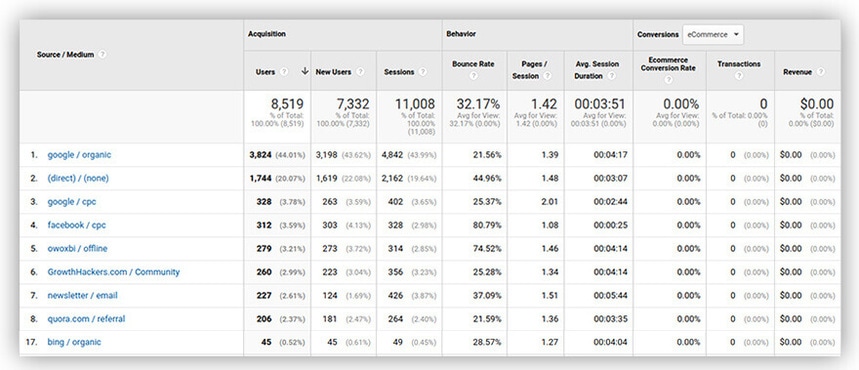
- 클릭, 노출, 비용, CTR, CPC 및 ROAS를 비교하여 다양한 광고 채널의 효과 분석
- Bing Ads가 가져온 전환수를 확인하세요.
- 예를 들어 모든 CPC 캠페인에서 ROAS를 비교하기 위해 필요한 측정항목, 필터 및 세그먼트로 보고서를 작성하십시오.
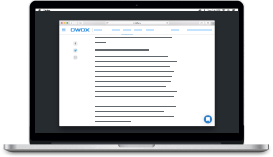
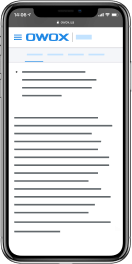
최고의 OWOX BI 마케팅 사례
다운로드광고 캠페인 링크에 UTM 태그를 추가하는 방법
UTM 태그는 광고 캠페인 링크에 추가되는 코드 조각으로 트래픽 소스, 광고 캠페인, 광고 키워드 등에 대한 정보를 포함합니다. 사용자가 UTM 태그가 포함된 웹사이트 링크를 따라갈 때 이 모든 정보는 귀하의 웹 분석 시스템.
UTM 태그를 자동으로 추가하려면 Bing Ads 계정에서 자동 마크업을 활성화할 수 있습니다. 이렇게 하려면 오른쪽 상단 모서리에 있는 톱니바퀴 아이콘을 클릭하고 계정 및 청구 를 선택합니다. 그런 다음 계정 탭에서 편집 아이콘을 클릭합니다.
열리는 창 에서 내 방문 페이지 URL에 UTM 태그 추가 옆의 확인란을 선택합니다. 캠페인에 태그를 이미 수동으로 추가한 경우 기존 태그 유지 를 선택합니다. Bing Ads는 이전 태그를 유지하고 누락된 태그만 추가합니다. 아직 UTM 태그를 생성하지 않았거나 기존 태그를 자동으로 생성된 태그로 완전히 바꾸려면 기존 태그 모두 바꾸기 옵션을 선택합니다.
저장 버튼을 클릭하여 변경 사항을 저장합니다.
그 후 Bing Ads 시스템은 광고 캠페인의 모든 대상 URL에 다음 UTM 태그를 자동으로 추가합니다.
예를 들어 autolart 이후 Bing Ads의 유료 캠페인에 대한 링크는 다음과 같습니다. http://www.site.com/?utm_source=bing&utm_medium=cpc&utm_campaign=discount&utm_content=accessories&utm_term=smart_watch
사이트에서 자동 배포를 지원하지 않는 경우 UTM 태그를 수동으로 추가해야 합니다. Google Analytics 도움말 섹션에서 이 작업을 수행하는 방법에 대해 자세히 알아볼 수 있습니다.
Bing Ads에서 Google Analytics로 비용 데이터를 업로드하는 방법
UTM 태그의 도움으로 얻은 정보는 어떤 캠페인이 사용자를 귀하의 사이트로 유도하는지 알 수 있도록 도와줍니다. 그러나 Bing Ads에 대한 광고 수익은 표시되지 않습니다. 이를 위해서는 비용 데이터가 필요합니다. 이 데이터는 여러 가지 방법으로 Google Analytics에 업로드할 수 있습니다. 이 기사에서는 가장 간단하고 편리한 것부터 시작하여 두 가지 방법을 살펴보겠습니다.
방법 1: OWOX BI를 사용하여 비용 데이터 자동 가져오기
어떤 가져오기 방법을 선택하든 첫 번째 단계는 동일합니다. Google Analytics에서 광고 서비스의 낭비가 로드될 데이터 세트를 만듭니다.
1단계. Google 애널리틱스에서 데이터세트 만들기
Google 애널리틱스 계정에서 관리자 패널을 열고 리소스 설정에서 데이터 가져오기 를 선택한 다음 만들기 버튼을 클릭합니다.
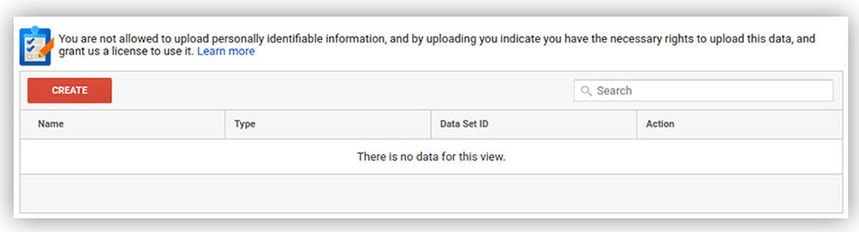
그런 다음 비용 데이터를 선택하고 다음을 클릭합니다. 데이터 세트에 이름을 지정합니다(예: "Bing Ads의 비용"). 이 데이터를 사용할 아이디어를 지정합니다.
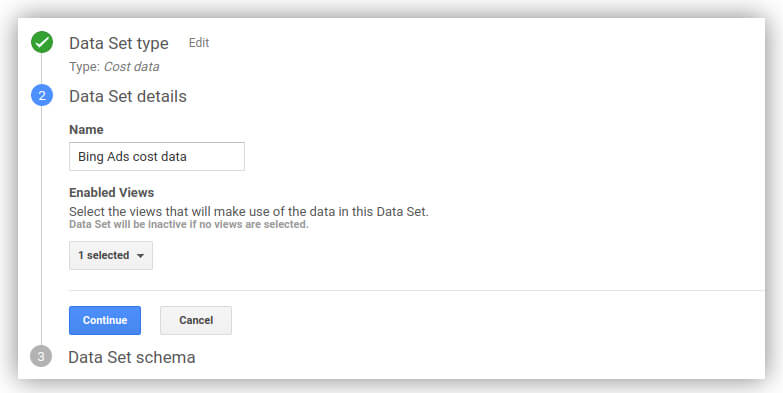
이제 로드된 데이터의 스키마를 결정해야 합니다. 기본적으로 날짜, 채널 및 소스의 세 가지 필수 매개변수가 있습니다. 비용, 클릭수, 노출수, 캠페인 및 키워드와 같이 보고서에서 보고 싶은 다른 측정항목을 추가합니다.

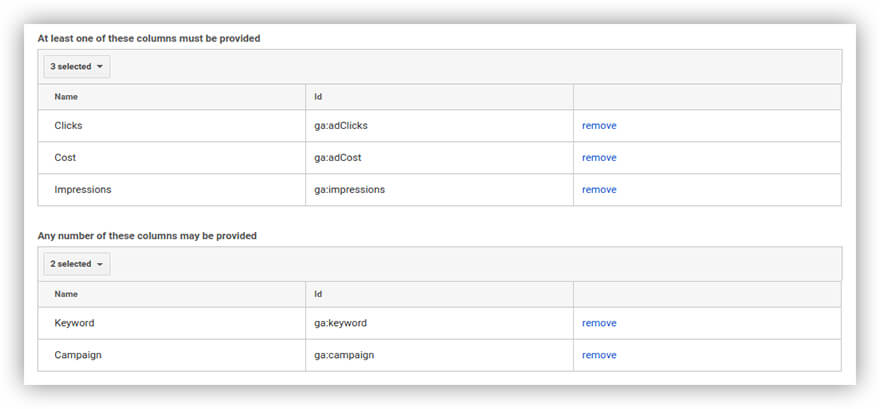
다음으로 중복 데이터(Google 애널리틱스에 이미 로드된 것과 동일한 키 및 동일한 기간 동안의 데이터)를 가져오기 위한 작업을 선택합니다. 이전 데이터와 함께 새 데이터를 추가하려면 요약 옵션을 선택된 상태로 두십시오. 데이터를 업데이트하려면 덮어쓰기 를 선택합니다.
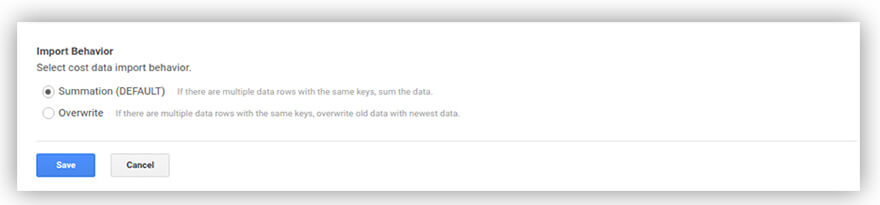
2단계. OWOX BI에서 비용 데이터 자동 가져오기 설정
이제 OWOX BI로 이동하고 파이프라인 탭에서 흐름 만들기 를 클릭합니다. Bing Ads 데이터 소스 선택
Bing Ads 및 Google Analytics 계정에 대한 액세스 권한을 부여하고 비용을 업로드할 리소스 및 데이터 세트를 선택하고 다음 을 클릭합니다.
비용 데이터 가져오기를 시작할 날짜를 지정하고 OWOX BI에서 필요한 Google Analytics 보기와 프로젝트를 선택하고 흐름 만들기 를 클릭합니다.
완료. 비용 데이터는 36시간 이내에 보고서에 표시됩니다. OWOX BI에서 데이터를 처리하는 데 최대 12시간이 걸리고 Google Analytics에서 데이터가 처리되는 데 최대 24시간이 걸립니다. 무료 OWOX BI Start 플랜의 경우 OWOX 측에서 데이터를 처리하는 데 최대 36시간이 소요될 수 있습니다.
OWOX BI를 사용하면 두 가지 소스(Bing Ads 포함!)에서 비용 데이터를 무료로 가져올 수 있습니다.
방법 2. 비용 데이터 수동 가져오기
비용 데이터가 포함된 CSV 파일을 준비하여 Google Analytics에 수동으로 업로드할 수도 있습니다. 새로운 보고서가 필요할 때마다 이 절차를 반복해야 합니다.
1단계. Google 애널리틱스에서 데이터세트 만들기
(위에서 이 작업을 수행하는 방법을 설명했습니다.)
2단계. Bing Ads의 비용 데이터로 보고서 만들기
보고서 탭에서 캠페인 보고서 유형을 선택합니다. 표시(시간 단위) 필드에서 일을 선택하여 데이터를 일별 로 분할합니다. 그런 다음 파일을 업로드할 보고 기간, 시간대 및 CSV 형식을 지정합니다.
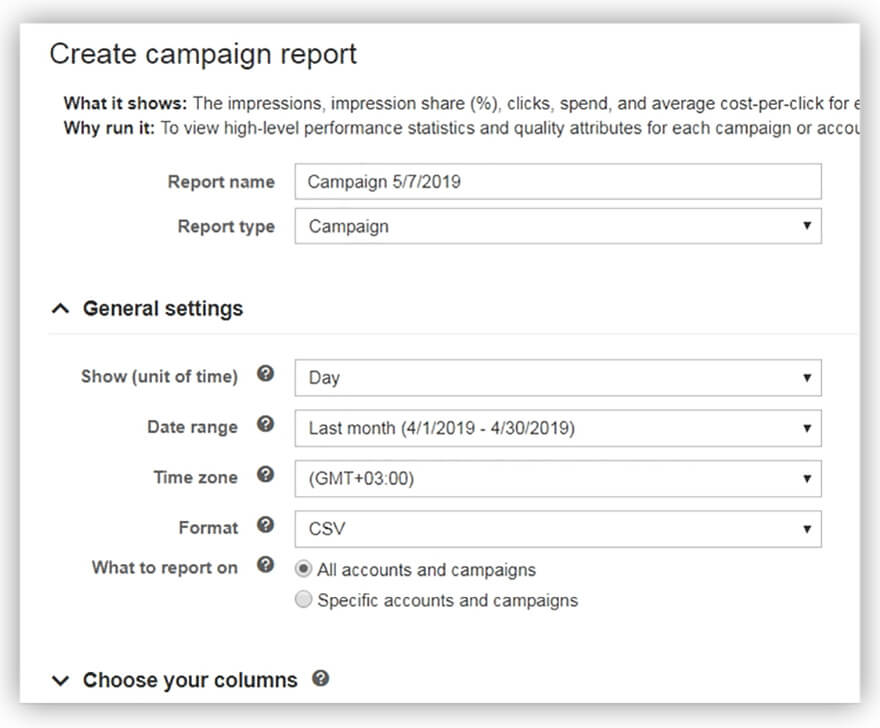
보고 대상 필드에서 데이터를 업로드할 캠페인을 선택합니다.
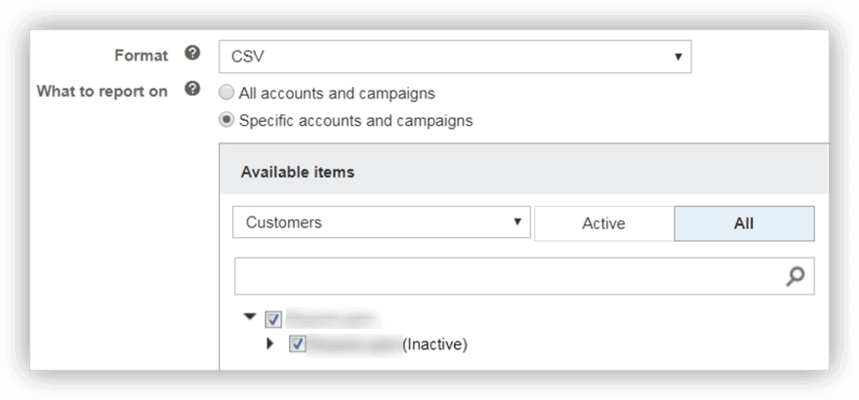
다음으로 열 선택 드롭다운 목록에서 Google 애널리틱스 보고서에 표시할 매개변수를 선택합니다. Google Analytics로 가져올 데이터세트를 만들 때 지정한 데이터 스키마와 완전히 일치하는 것이 중요합니다.
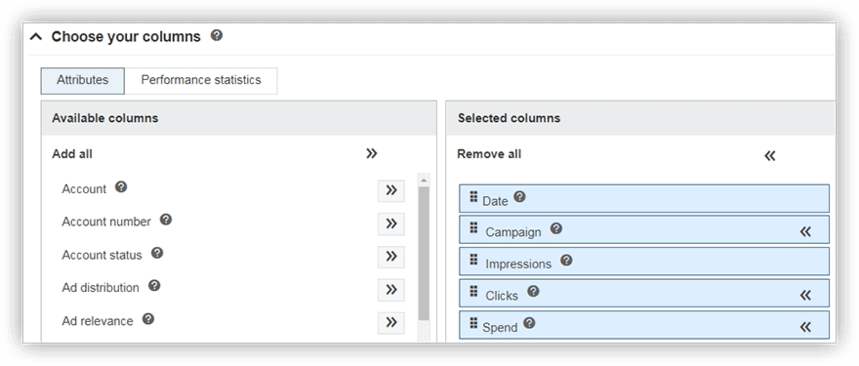
그런 다음 다운로드 버튼을 클릭하여 선택한 데이터가 포함된 CSV 파일을 다운로드합니다. 그것을 열고 누락된 ga: source 및 ga: medium 열을 추가하고 각각 값 bing 및 cpc 로 채웁니다. Google Analytics 데이터시트와 일치하도록 파일의 나머지 열 이름을 바꿉니다.
- 가:데이트
- 가: 미디엄
- 가:소스
- ga:adcost
- ga:adclicks
- ga:인상
- 가:캠페인
- ga:키워드
날짜 형식도 수정해야 합니다. Bing Ads 보고서는 dd/mm/yyyy 형식을 사용합니다. yyyymmdd로 변경해야 합니다.
결과적으로 다음 표와 같은 결과를 얻을 수 있습니다.
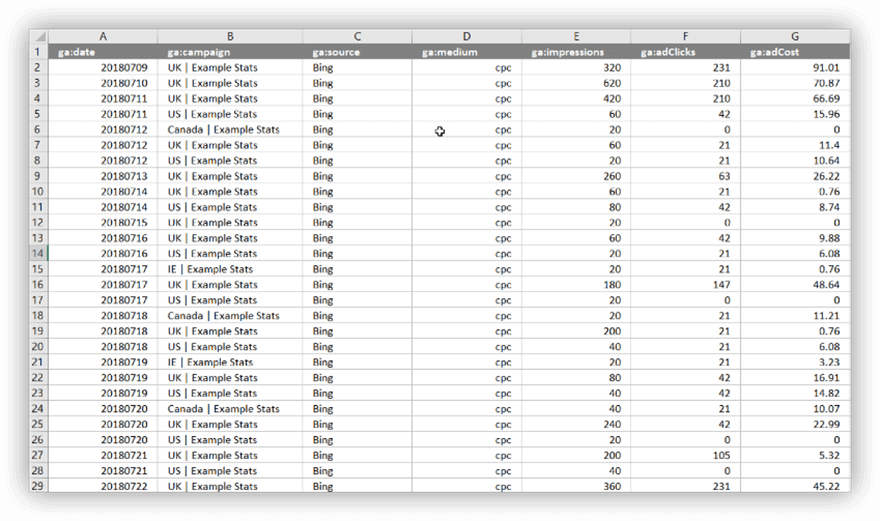
테이블을 CSV 형식으로 저장하여 Google 애널리틱스에 업로드합니다.
3단계. 비용 데이터를 Google 애널리틱스에 업로드
Google Analytics 데이터세트를 열고 업로드 관리를 선택합니다.
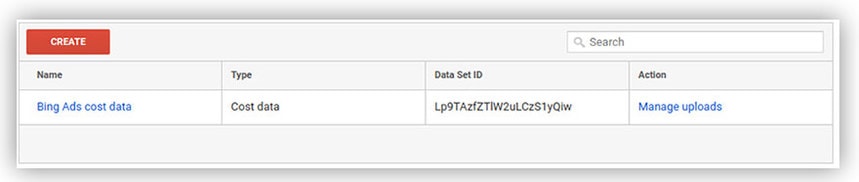
Bing Ads 데이터가 포함된 CSV 파일을 업로드합니다. 모든 필드가 올바르게 채워지면 업로드에 성공했다는 메시지가 표시됩니다. 그렇지 않으면 Google Analytics가 오류를 보고하고 수정해야 할 사항을 표시합니다.
완료. 귀하의 데이터는 24시간 이내에 보고서에 나타납니다.
추신: 이제 Google Analytics 계정에 광고 캠페인, 사이트에서의 사용자 작업 및 온라인 거래에 대한 정보가 표시됩니다. 이 데이터의 도움으로 광고 채널의 효율성에 대한 결론을 도출하고 마케팅 예산을 관리할 수 있습니다. 이것은 좋지만 기본적으로 Google Analytics에 속하지 않는 반품, 취소된 주문 및 고객과의 오프라인 커뮤니케이션이 있기 때문에 완벽하지는 않습니다.
고객과의 모든 접점에서 완전한 데이터를 분석하려면 Google BigQuery에서 데이터를 결합하여 OWOX BI를 사용하여 종단 간 분석을 설정하십시오. OWOX BI는 서비스의 모든 기능을 사용할 수 있는 무료 평가판을 제공합니다.
